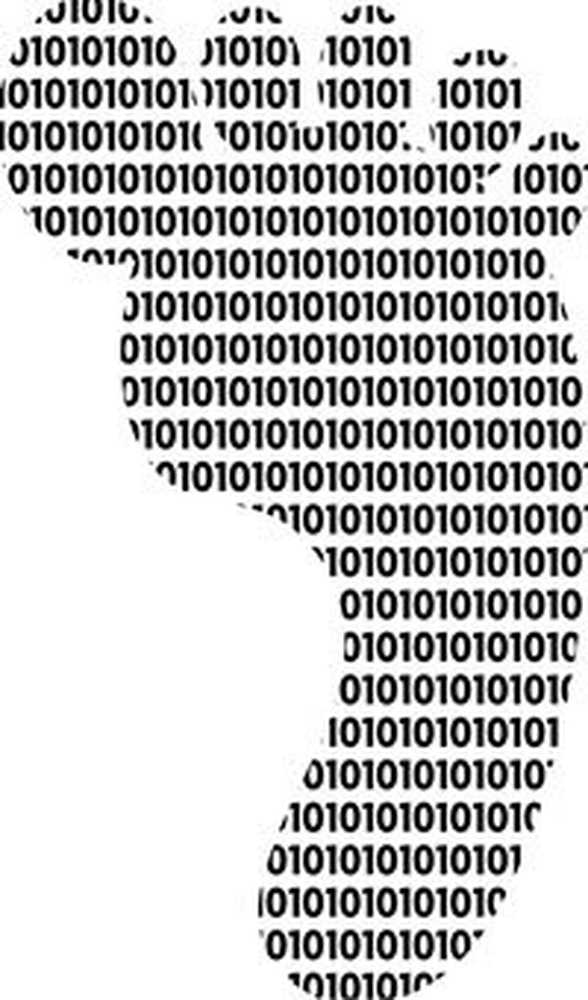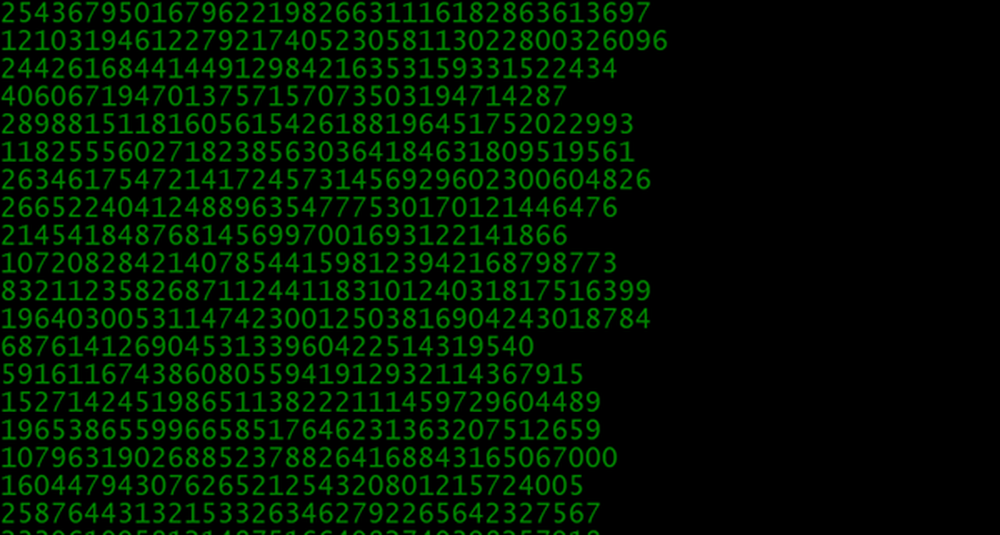Que sont les fichiers CAB et comment les créer ou les installer sous Windows 10
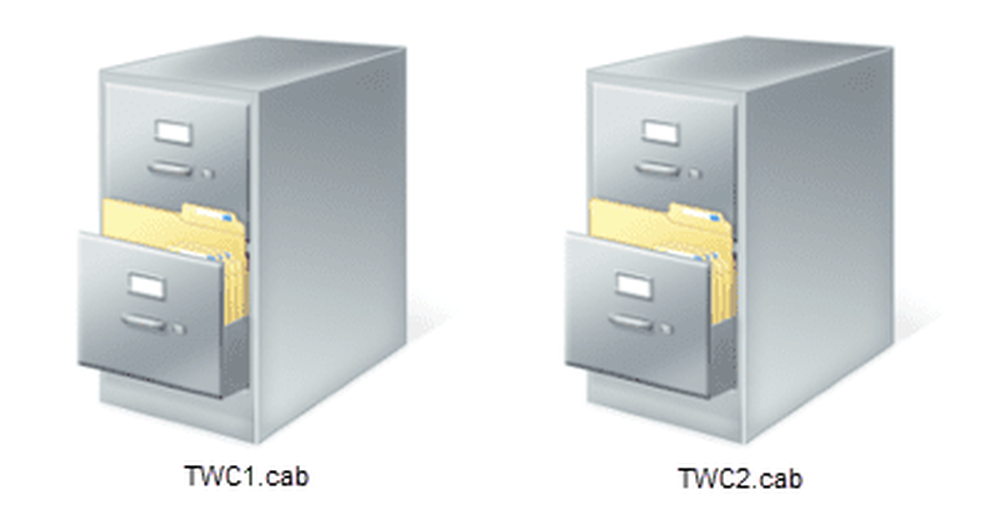
TAXI ou Dossiers du cabinet sont des fichiers compressés qui stockent des données liées à diverses installations basées sur le système sur un PC Windows. Celles-ci peuvent également être liées aux mises à jour du système d'exploitation ainsi qu'à une mise à jour de pilote. La compression ici est basée sur la compression sans perte. Ces fichiers .CAB sont également appelés Fichiers Diamond. Ils se comportent de la même manière que les fichiers .ZIP. La raison en est qu'ils utilisent tous les deux des algorithmes de compression Quantum, LZX ou DEFLATE pour compresser le contenu qu'ils contiennent. Il peut contenir jusqu'à 65 535 dossiers CAB. Il est généralement exécuté par un programme d'installation intégré à Windows 10. Ce programme extrait les fichiers stockés dans les archives du Cabinet et les exécute un à un. La principale reconnaissance de ces fichiers Cabinet authentiques réside dans les 4 premiers octets. Si vous ouvrez un fichier CAB authentique en tant que fichier texte avec vos éditeurs de texte, tels que le bloc-notes ou le code Visual Studio, vous verrez s'afficher: MSCF étant les quatre premières lettres.
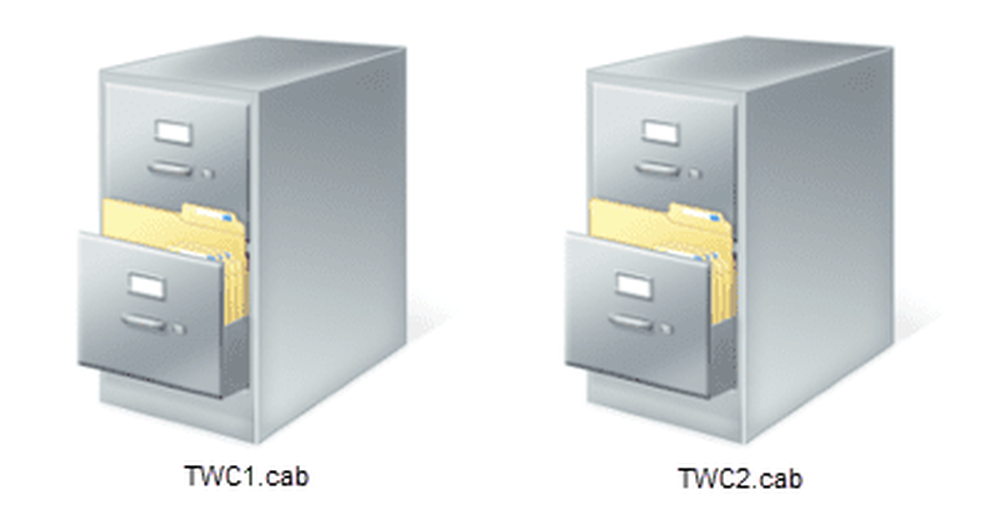
Nous avons vu précédemment comment extraire un fichier CAB à l'aide d'outils de ligne de commande. Voyons maintenant comment créer ou installer des fichiers Cabinet sous Windows 10..
Comment créer un fichier CAB dans Windows 10
La création d’un fichier CAB dans Windows 10 n’est pas une tâche ardue. Il existe un programme fourni avec Windows 10 appelé makecab.exe. Maintenant, quand vous entrez des commandes comme,
makecab.exe C: \ fichiers \ programme.jpg C: \ fichiers \ programme.cab
dans l'invite de commande Windows 10, vous pourrez utiliser le fichier makecab.exe.
Avec la commande donnée ci-dessus, l’image JPG stockée dans C: \ files \ est déplacée dans un fichier nommé programme.cab dans le même chemin..
Comment installer un fichier CAB sur Windows 10
Il existe deux méthodes pour installer des fichiers CAB sur Windows 10. Deux méthodes s'offrent à vous. La première utilise les menus contextuels et la seconde implique l'utilisation de l'invite de commande..
1: Utiliser les menus contextuels
Cette méthode est assez simple.
Tout ce que vous devez faire c'est Sélectionnez le fichier CAB et alors Clic droit dessus.
Lorsque vous voyez le menu contextuel apparaître, cliquez simplement sur Installer qui est la deuxième option du haut.
Suivez les instructions à l'écran et vous avez terminé.
2: Utilisation de l'invite de commande
Commencez par ouvrir l'invite de commande avec les droits de niveau administrateur..
Maintenant, tapez la commande suivante,
DISM / Online / Add-Package / PackagePath: ""
Ici, remplacer avec le chemin d'origine du fichier.
Par exemple, C: \ Utilisateurs \ Ayush \ Téléchargements \ CAB \ new.cab

Maintenant, appuyez sur Entrer.
Si demandé, Redémarrer votre ordinateur en entrant Y et puis frapper Entrer encore.
Maintenant, votre fichier CAB est exécuté.
Si curieux, vous pouvez en apprendre plus sur le Format du Cabinet Microsoft à la documentation de Microsoft Cabinet Format sur MSDN.